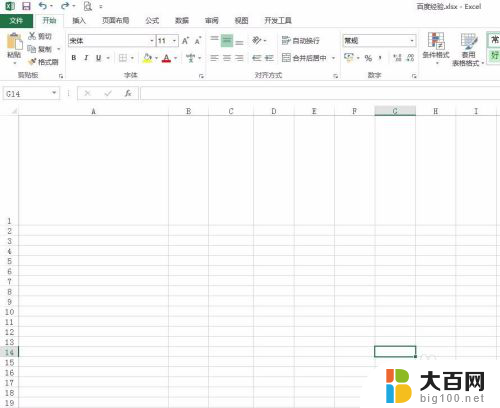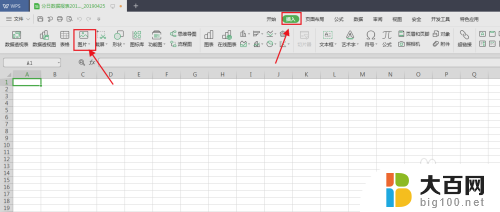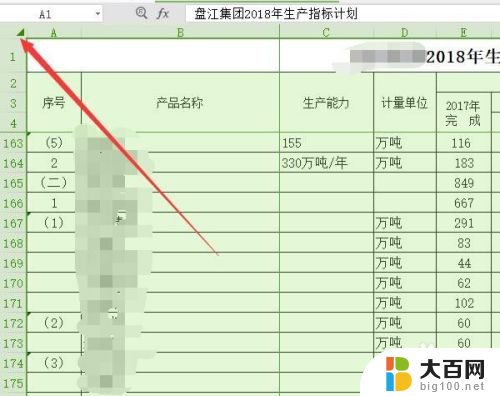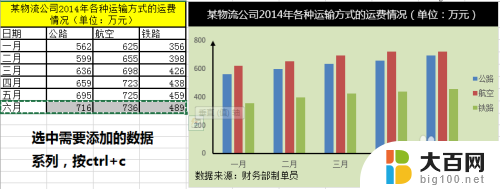excel图片插入表格 Excel表格中如何添加图片
更新时间:2024-07-13 13:45:35作者:jiang
在Excel表格中添加图片是一种非常有效的方式,可以使数据更加生动和直观,通过插入图片,不仅可以让表格更具吸引力,还可以帮助读者更好地理解数据内容。在Excel中,我们可以通过简单的操作来添加图片,使得表格更加丰富多彩。接下来我们将详细介绍如何在Excel表格中添加图片,让您轻松掌握这一技巧。
步骤如下:
1.第一步:打开一个excel表,将放图片的单元格调整成合适的大小。
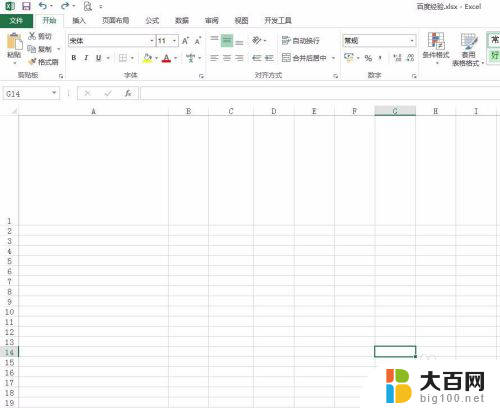
2.第二步:选择菜单栏中的“插入--图片”选项。
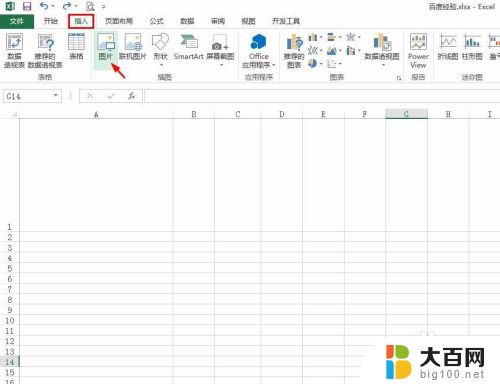
3.第三步:在插入图片对话框中,选择要放入单元格中的图片。单击“插入”按钮,如下图所示,图片添加到excel表中。
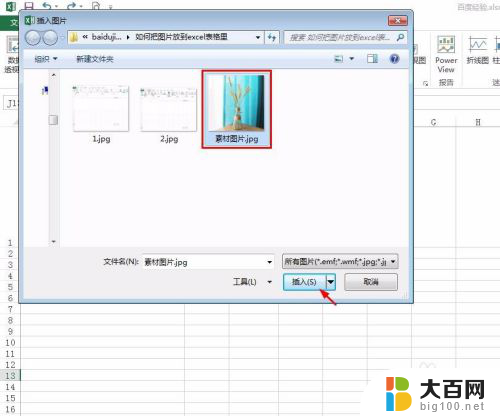
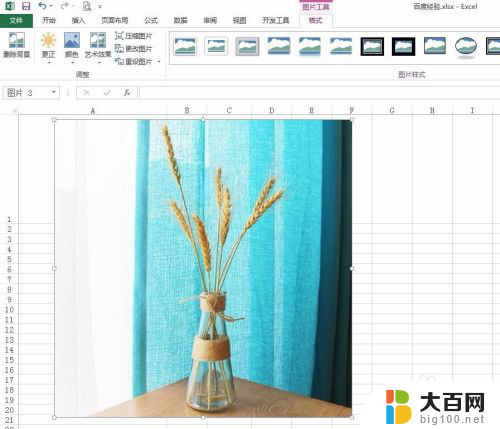
4.第四步:调整图片的大小,使之与单元格大小一致。

5.第五步:选中图片,单击鼠标右键选择“大小和属性”选项。

6.第六步:在右侧“设置图片格式”面板,在属性中选择“大小和位置随单元格而变”。
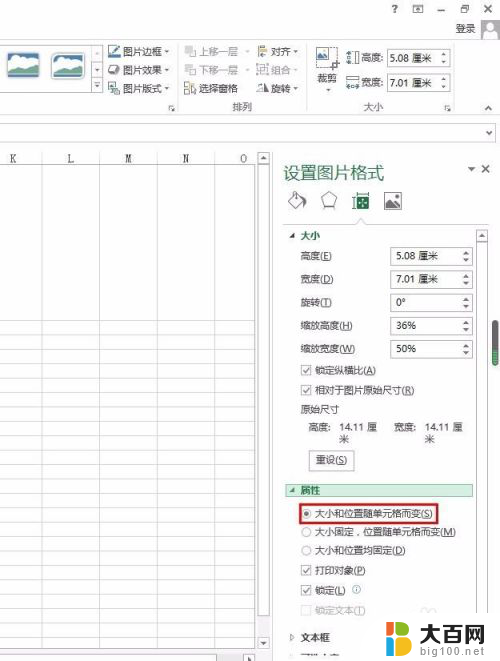
7.第七步:如下图所示,图片放到表格中。我们可以随意调整单元格的大小,图片也会相应变化。

以上就是关于excel图片插入表格的全部内容,如果您遇到相同的情况,可以按照我的方法来解决。